คำสั่งนิ้วแทร็คแพดบน MacBook สามารถปรับแต่งได้ตามความต้องการของคุณ คุณสามารถทำให้ขั้นตอนการทำงานของคุณราบรื่นขึ้นด้วยการกำหนดฟังก์ชันต่างๆ โดยกำหนดท่าทางสัมผัส Multi-Touch แต่สิ่งที่สำคัญที่สุดที่มาโดยค่าเริ่มต้นคือฟังก์ชันคลิกขวา
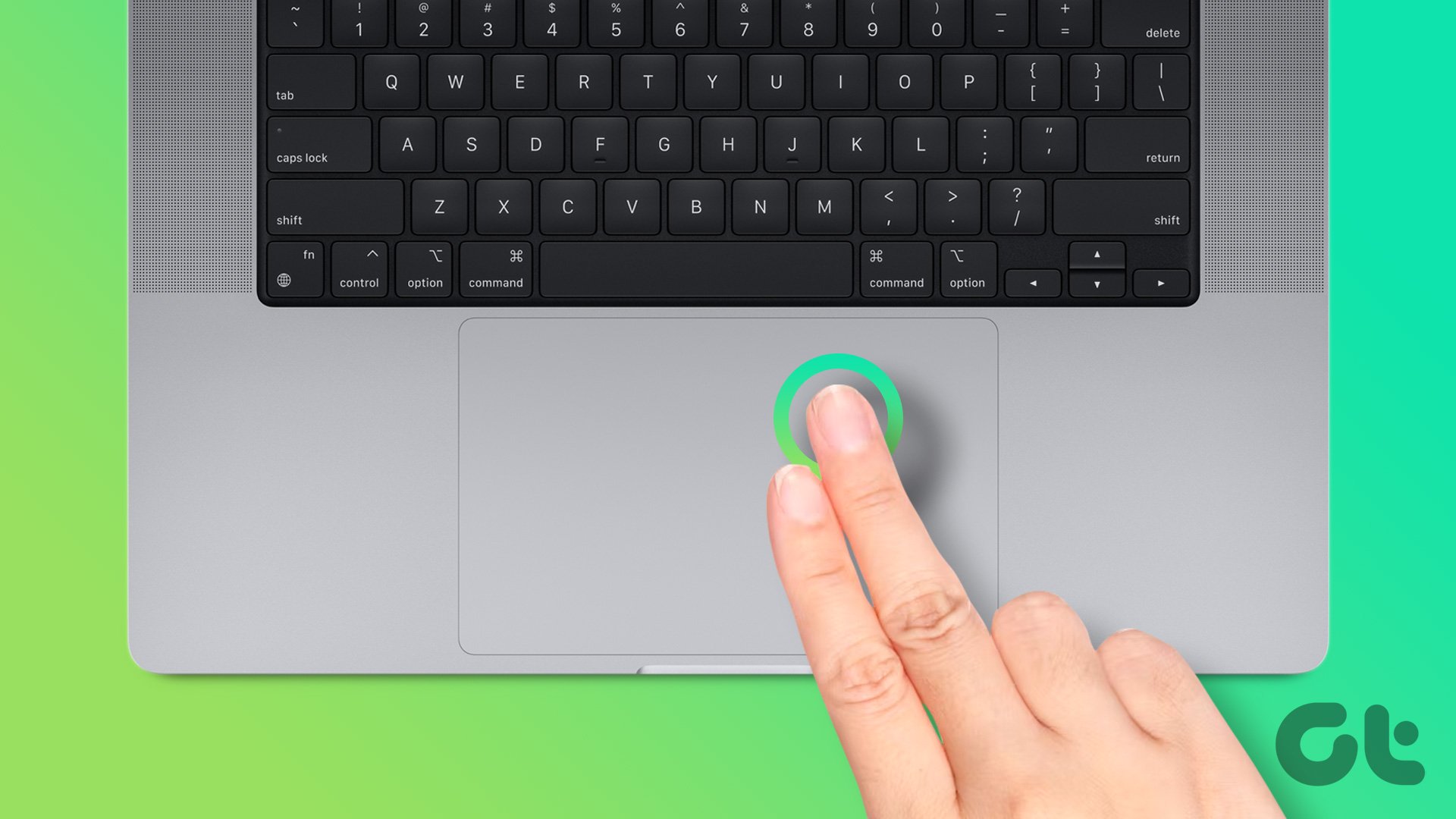
คุณสามารถใช้ฟังก์ชันคลิกขวาบนแทร็คแพดเพื่อปลดล็อกการตั้งค่าและตัวเลือกเพิ่มเติม นั่นเป็นสาเหตุที่การใช้งานในแต่ละวันของคุณอาจได้รับผลกระทบอย่างรุนแรงหากการทำงานหยุดทำงานอย่างถูกต้อง หากคุณกำลังประสบปัญหาดังกล่าว นี่คือวิธีแก้ไขที่ดีที่สุดสำหรับการคลิกขวาไม่ทำงานบน Mac
1. ตรวจสอบการตั้งค่า Magic Mouse หรือเมาส์ไร้สาย
วิธีแก้ปัญหาเบื้องต้นเบื้องต้นคือตรวจสอบการตั้งค่าของ Magic Mouse หรือเมาส์ไร้สายของบริษัทอื่นที่เชื่อมต่อกับ Mac หรือ iMac ของคุณ คุณต้องตรวจสอบว่ามีการเปิดใช้งานฟังก์ชันคลิกขวาสำหรับเมาส์ของคุณหรือไม่ โดยมีวิธีการดังนี้
ขั้นตอนที่ 1: กด Command + Spacebar เพื่อเปิด Spotlight Search พิมพ์ System Preferences แล้วกด Return
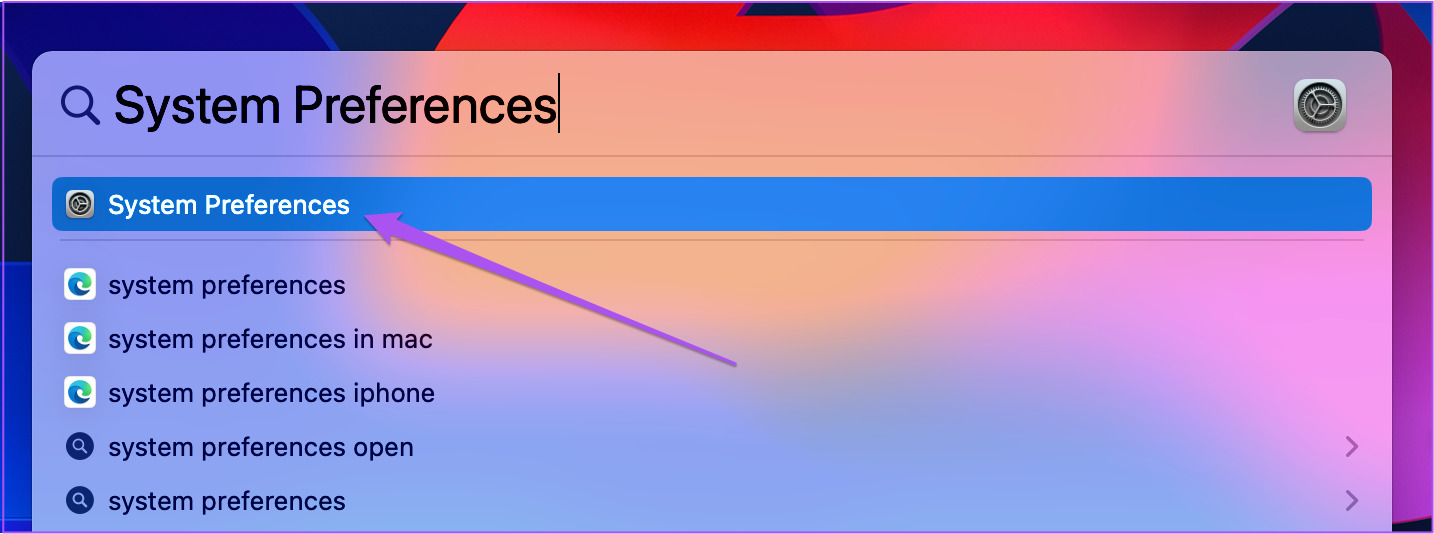
ขั้นตอนที่ 2: คลิกเมาส์จากเมนูด้านซ้าย
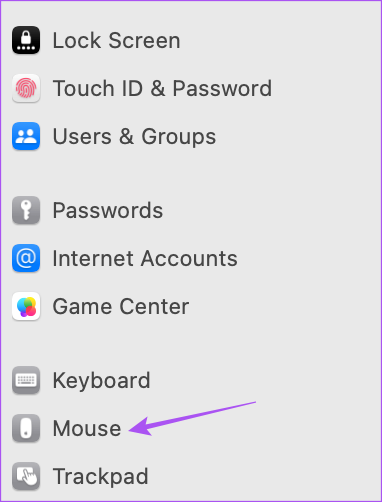
ขั้นตอนที่ 3: คลิกเมนูแบบเลื่อนลงถัดจาก Secondary Click เพื่อตรวจสอบการตั้งค่า
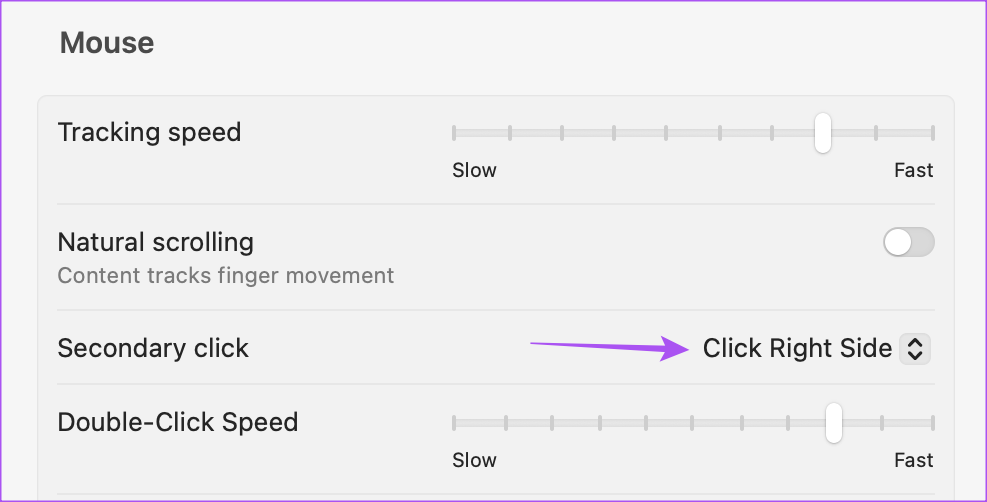
ขั้นตอนที่ 4: เลือกการตั้งค่าคลิกขวาและปิดหน้าต่างเพื่อดูว่าปัญหาได้รับการแก้ไขหรือไม่ p> 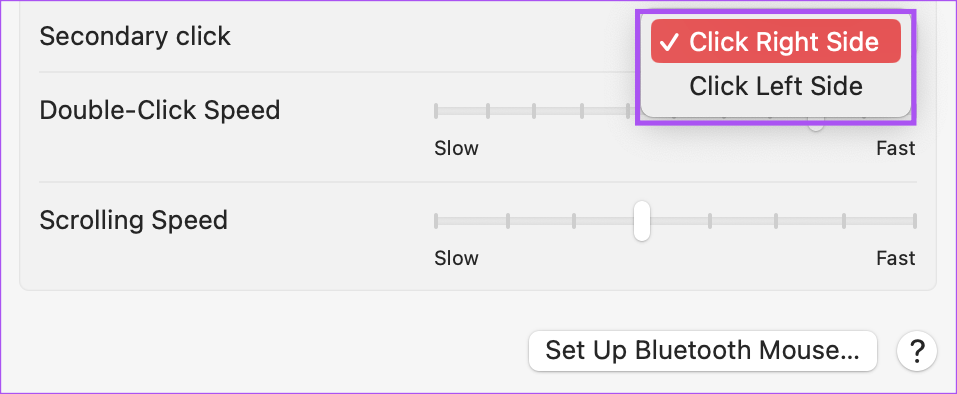
2. ลบเมาส์ภายนอก
หากคุณเชื่อมต่อเมาส์ภายนอกใดๆ กับ Mac ของคุณ เราขอแนะนำให้ถอดออกหนึ่งครั้งและตรวจสอบว่าการคลิกขวาทำงานบนแทร็คแพดหรือไม่ ฟังก์ชันคลิกขวาบนเมาส์ภายนอกของคุณอาจหยุดทำงานเนื่องจากการใช้งานที่ยาวนาน คุณจะต้องเปลี่ยนแบตเตอรี่โดยใช้เมาส์ไร้สายของบริษัทอื่น
3. ตรวจสอบการตั้งค่าแทร็กแพด
เราขอแนะนำให้ตรวจสอบการตั้งค่าคลิกรองสำหรับผู้ที่ใช้แทร็กแพดบน Mac ของคุณ วิธีการคลิกขวาที่คุณต้องการอาจมีการเปลี่ยนแปลงโดยเพื่อนหรือสมาชิกในครอบครัวที่เคยใช้ Mac ของคุณก่อนหน้านี้ นอกจากนี้ ควรเปิดใช้งานฟังก์ชัน Secondary Click เพื่อทำงานบน Mac ของคุณ โปรดตรวจสอบด้วย
ขั้นตอนที่ 1: กด Command + Spacebar เพื่อเปิด Spotlight Search พิมพ์ System Preferences แล้วกด Return
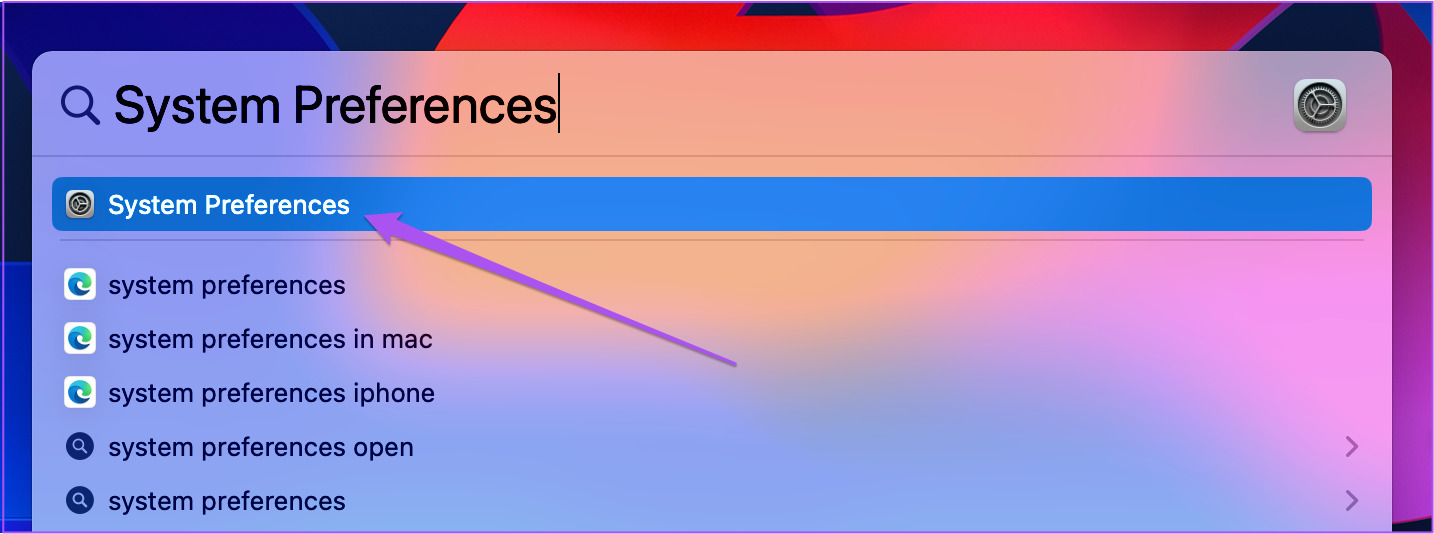
ขั้นตอนที่ 2: คลิกที่แทร็คแพด
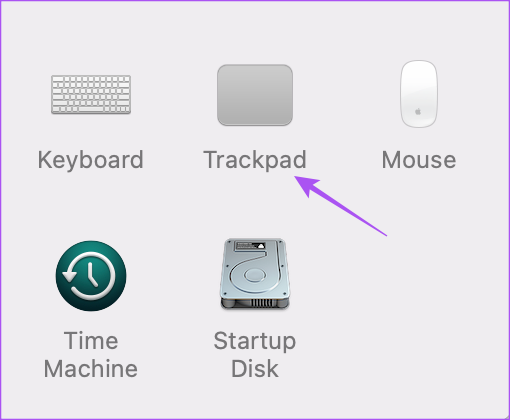
ขั้นตอน 3: ใต้แท็บ ชี้และคลิก ให้เลือก คลิกรอง
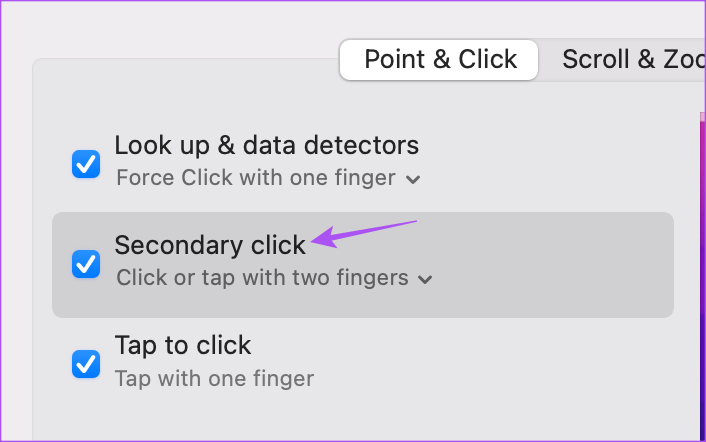
ขั้นตอนที่ 4: แตะลูกศรลงใต้ Secondary Click เพื่อแสดงตัวเลือก
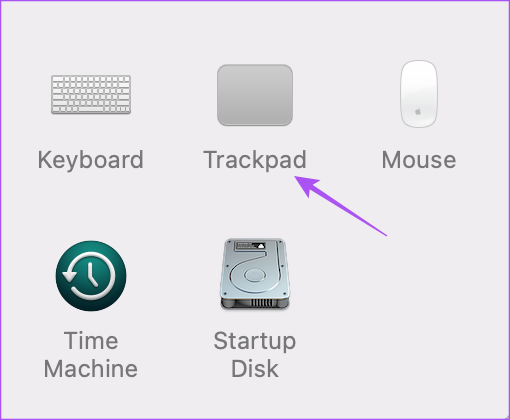
ขั้นตอนที่ 5: เลือกวิธีการคลิกขวาที่คุณต้องการและตรวจสอบว่าได้ผลหรือไม่.
ถ้าไม่ใช่ ให้ปิดหน้าต่างและตรวจสอบวิธีแก้ไขปัญหาถัดไป
4. รีสตาร์ท Mac ของคุณ
วิธีแก้ปัญหาเบื้องต้นต่อไปคือการรีสตาร์ท Mac ของคุณ ระบบของคุณต้องการการรีสตาร์ทใหม่บ่อยครั้งเพื่อให้ทำงานได้อย่างราบรื่น วิธีแก้ปัญหานี้คุ้มค่าที่จะลอง
ขั้นตอนที่ 1: คลิกไอคอน Apple ที่มุมบนซ้าย
ขั้นตอนที่ 2: คลิกที่รีสตาร์ท
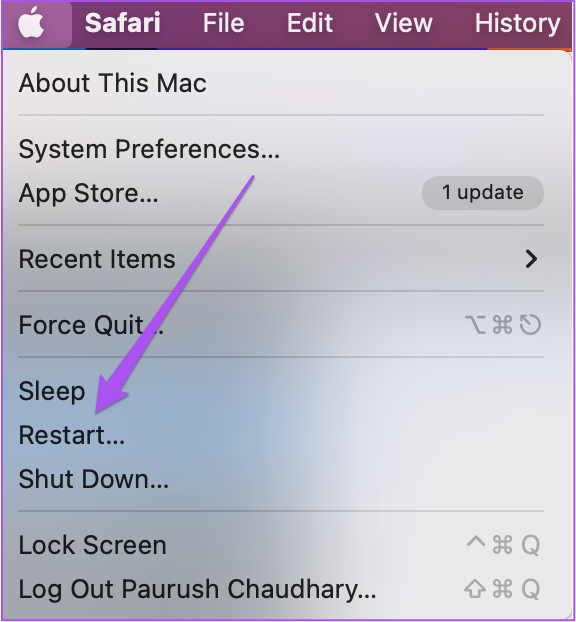
ขั้นตอนที่ 3: เมื่อ Mac รีสตาร์ท ให้ตรวจสอบว่าปัญหาได้รับการแก้ไขหรือไม่
5. ใช้การรีเซ็ต SMC
หากคุณยังคงประสบปัญหา ก็ถึงเวลาลองใช้วิธีแก้ไขปัญหาขั้นสูง คุณสามารถเริ่มต้นด้วยการรีเซ็ต SMC ย่อมาจาก System Management Controller ซึ่งดูแลฟังก์ชันฮาร์ดแวร์หลักของ Mac ของคุณ รวมถึงฟังก์ชันคลิกขวาของ Trackpad ของคุณ โปรดทราบว่าการรีเซ็ต SMC ใช้ได้กับ Mac ที่ใช้ Intel เท่านั้น Mac รุ่นต่างๆ ที่ใช้ชิปเซ็ต M-series ของ Apple สามารถรีสตาร์ทได้เท่ากับการรีเซ็ต SMC
ขั้นตอนที่ 1: กดปุ่มเปิด/ปิดค้างไว้จนกว่า Mac ของคุณจะปิดเครื่อง
ขั้นตอนที่ 2: หลังจากที่ Mac ปิดเครื่อง ให้รอสักครู่แล้วกด Shift + Left Option + ปุ่มควบคุมด้านซ้าย กดปุ่มเปิด/ปิดค้างไว้ด้วย
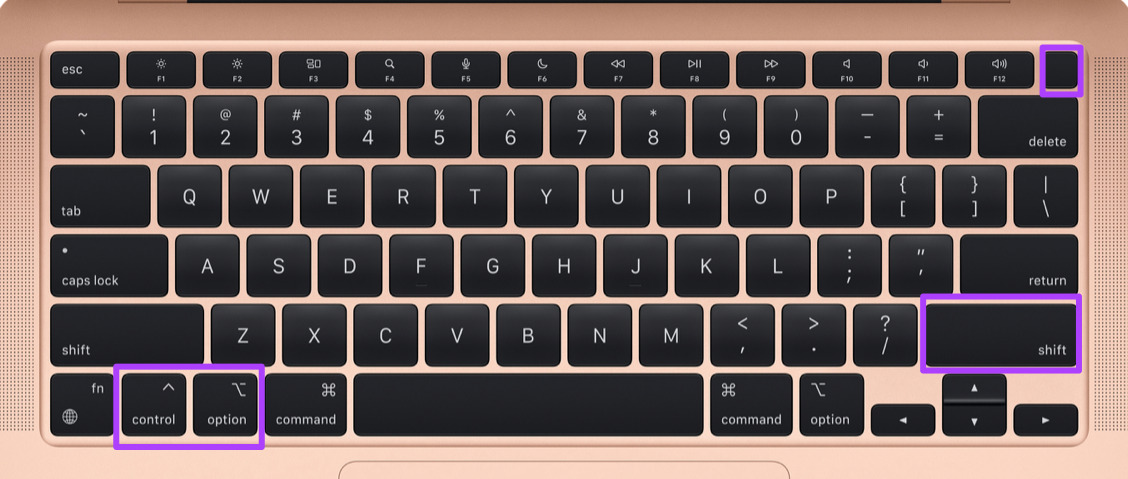
กดสี่ปุ่มต่อไปอีก 7 วินาที หาก Mac ของคุณเปิด เครื่องจะเล่นเสียงกริ่งเริ่มต้นเริ่มต้นในขณะที่คุณกดปุ่มเหล่านั้นค้างไว้
เมื่อคุณเห็นโลโก้ Apple จอภาพจะเปิดขึ้นตามปกติ หลังจากนั้น ให้ตรวจสอบว่าคุณใช้คลิกขวาได้หรือไม่
6. ตรวจหาการอัปเดต macOS
เวอร์ชัน macOS ปัจจุบันอาจมีข้อบกพร่องหรือข้อบกพร่องบางประการที่ทำให้เกิดปัญหากับฟังก์ชันการคลิกขวาบน Mac ของคุณ คุณควรตรวจสอบการอัปเดตเวอร์ชันใหม่และดูว่าปัญหาได้รับการแก้ไขหรือไม่
ขั้นตอนที่ 1: คลิกโลโก้ Apple ที่มุมบนซ้าย
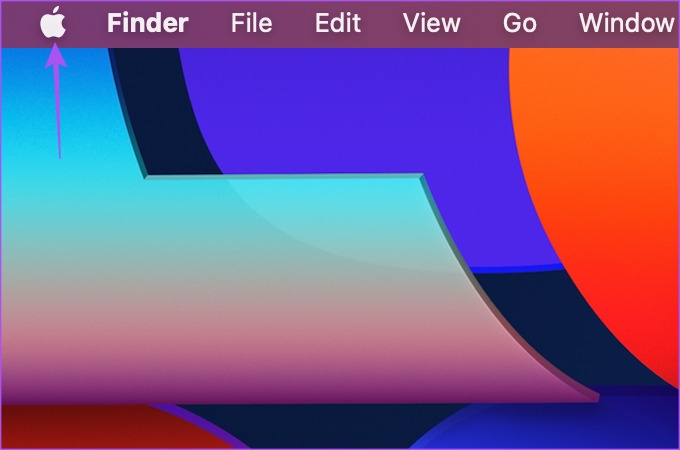
ขั้นตอนที่ 2: คลิก About This Mac จากรายการตัวเลือก
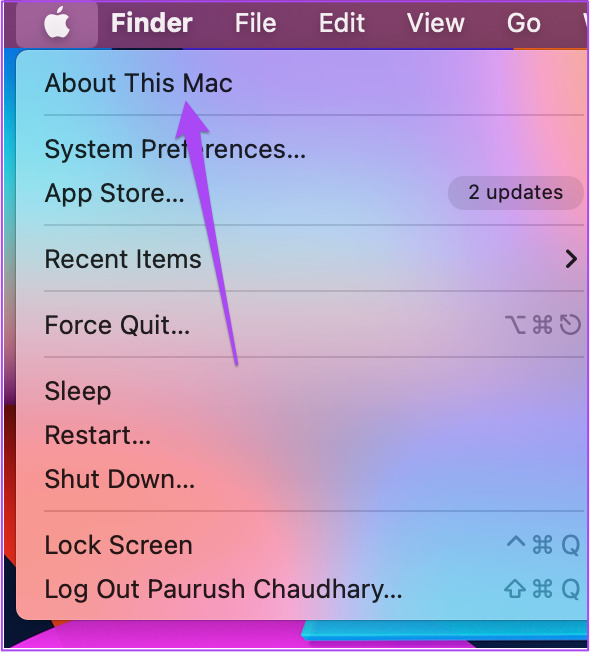
ขั้นตอนที่ 3: เลือกการอัปเดตซอฟต์แวร์
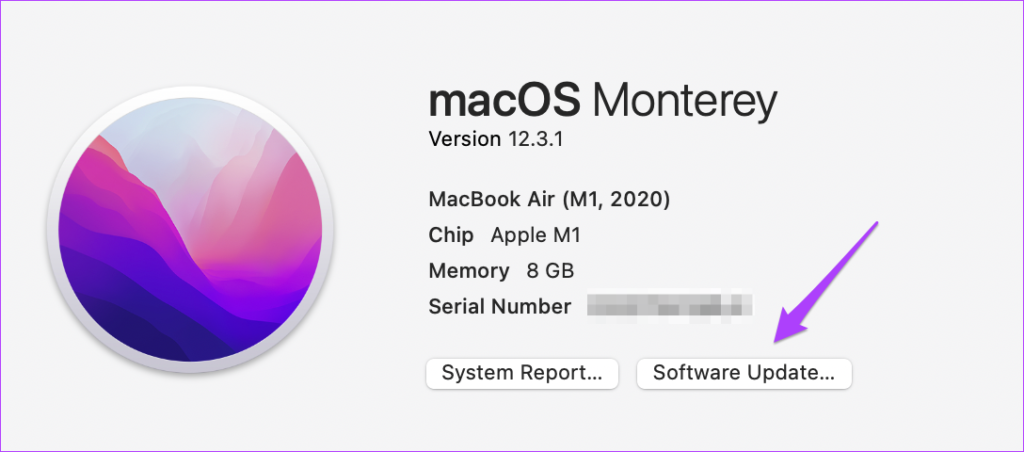
ขั้นตอนที่ 4: หากมีการอัปเดต ให้ดาวน์โหลดและติดตั้ง
ขั้นตอนที่ 5: หลังจากการติดตั้งเสร็จสมบูรณ์ ให้ตรวจสอบว่าปัญหาได้รับการแก้ไขหรือไม่
7. ใช้แป้นพิมพ์ลัดสำหรับการคลิกขวา
หากคุณไม่สามารถคลิกขวาบนแทร็คแพดได้ คุณสามารถกดปุ่ม Control ค้างไว้ในขณะที่คุณคลิกรายการบน Mac ของคุณ นี่เป็นอีกทางเลือกหนึ่งสำหรับการใช้ฟังก์ชันคลิกขวา หากไม่สามารถทำงานบนแทร็คแพดของคุณได้ นอกจากนี้ เราขอแนะนำให้คุณไปที่ Apple Store ที่ใกล้ที่สุดเพื่อรับ Trackpad ที่ซ่อมแซมโดยผู้เชี่ยวชาญ อาจมีความผิดปกติภายในบางอย่าง
คลิกขวาได้
วิธีแก้ปัญหาเหล่านี้จะคืนค่าการทำงานที่เหมาะสมของการคลิกขวาบน Mac ของคุณ คุณยังสามารถอ่านโพสต์ของเราเกี่ยวกับวิธีปรับแต่งตัวชี้เมาส์บน Mac ของคุณได้หากคุณสนใจ
